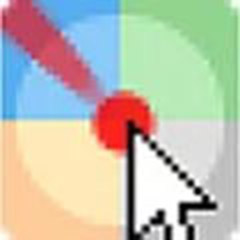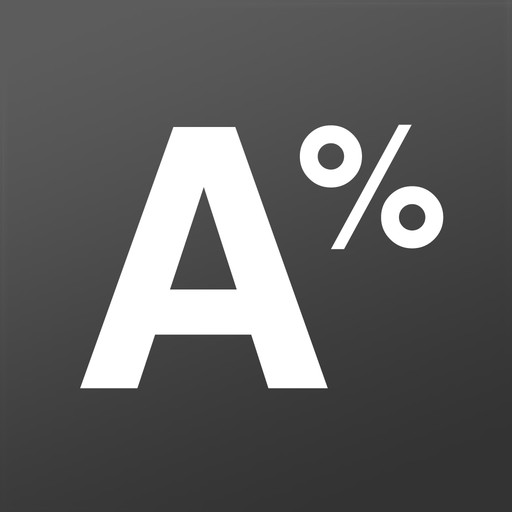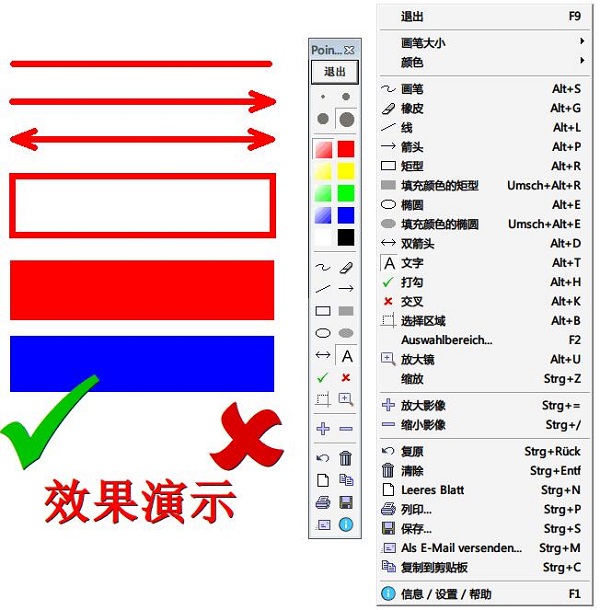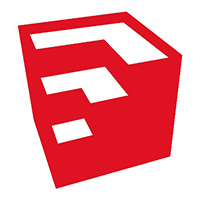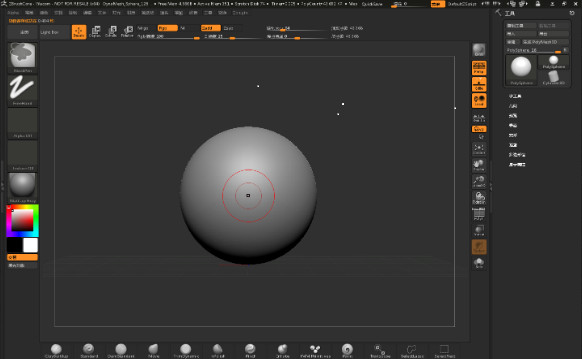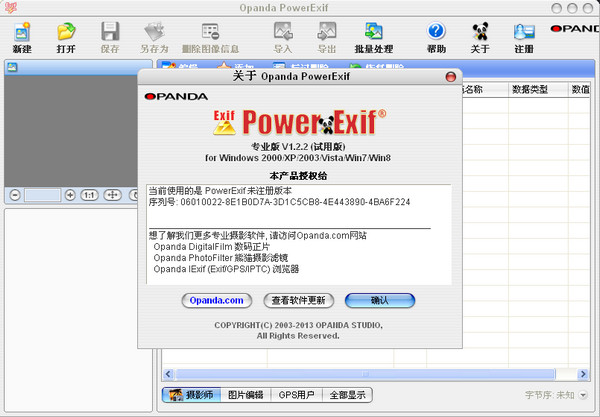Pointofix屏幕画笔是一款用于在电脑屏幕上进行演示操作的画笔工具。Pointofix中文版画笔软件完全免费,它可以直接让我们在屏幕上涂画各种各样的图案,电脑屏幕宛如变成了一个白板。并且Pointofix还可以保留你的涂画轨迹,十分的便捷。华军软件宝库为您提供屏幕画笔(Pointofix)2024免费下载,喜欢屏幕画笔(Pointofix)的朋友快来华军软件宝库下载体验吧!

pointofix软件介绍
Pointofix是个很有趣的免费小程序,它可以让我们直接在屏幕上画圈圈、线头、标箭头或打字,方便把整个电脑屏幕当做是个电子白板(或黑板),直接用各种线条、圈圈或箭头、勾勾...等符号,在屏幕的窗口、图案、各种图表中乱涂鸦或做各种标示,拿来当做上课、演讲或做简报时使用,也相当方便!!画完之后,还可以直接把刚刚标示的内容与笔迹,保存为一个图像,等到演讲或上课完后再把图像寄给学员,让大家可以更清楚牢记每一张图表或课程的讲解内容。
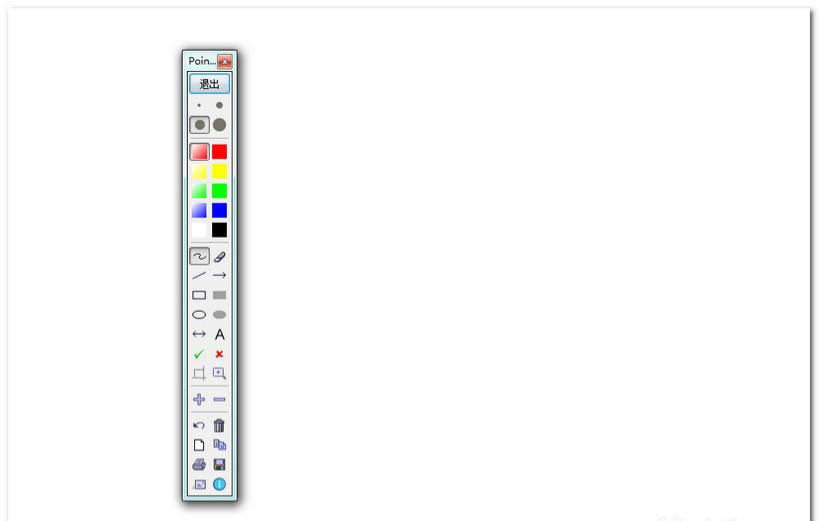
pointofix使用方法
软件pointofix启动后,会在桌面右上方出现一个小小的图标 ,按下“开始”出现工具列,就可以在屏幕上自由涂鸦了。功能操作说明如下:
当然除了可以用鼠标进行操作外,你也可以用软件内置的快捷键进行操作,相关快捷键说明如下:
开始/完成:F9键
图形工具
画笔:ALT键- S
画笔粗细:Ctlr – 1〜Ctrl – 4
半透明色:ALT键- 1〜ALT键- 4
不透明色:移的Alt – 1〜移的Alt – 4
方框:ALT键- R
实心方框:移位的Alt – R
直线:ALT键- 1
文字:ALT键- T
缩放
放大:按Ctrl – =(可用右方数字键盘的+代替=)
缩小:按Ctrl – /
文件功能
撤消:Ctrl – Backspace键
清除键:Ctrl -Del
打印键:Ctrl+p
存储:Ctrl + S
复制到剪贴板:Ctrl – C
右击pointofix ,你就可以看到所有的功能列表了。下图就是pointofix 画笔演示:
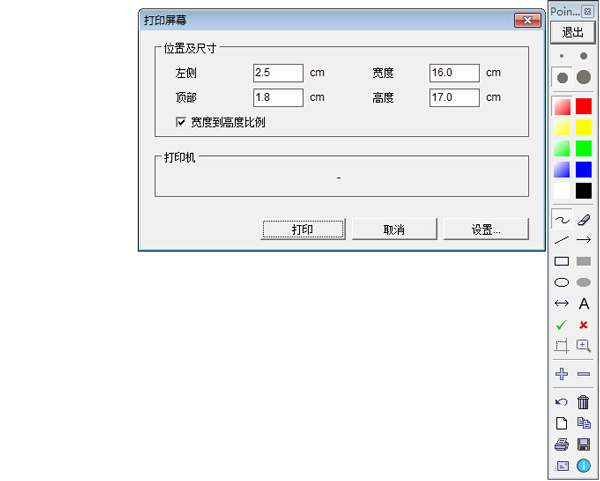
pointofix软件特点
简单说,Pointofix就是像使用电子白板一样,可以在屏幕上自由写字、画重点。软件提供5种画笔颜色,4种大小的笔触,你可以自由画线,亦可画方框、圆框、方形与圆形色块、输入文字等,搭配橡皮擦功能的话,可以把要考验学生的答案先以色块遮起来,公布答案的时候,只要用橡皮擦擦掉即可。
pointofix软件特色工具
pointofix提供了一些有用的工具,以协助您在您的演示文稿。* 直线,箭头和双箭头(按住Shift键,锁定以45°递增可选)
* 用像素精确可调位置指示器打印,保存和剪贴相关的图像区域
* 高亮屏幕:手绘笔
* 直线,箭头和双箭头(按住Shift键,锁定以45°递增可选)
* 长方形,正方形(Shift键),椭圆形和圆形(Shift键),各种轮廓或填充
* 所有绘图功能的不同深度的透明和不透明色
* 文字输入标签盒
* 复选标记和十字架
* 删除部分标记橡皮擦并恢复原来屏幕内容,或删除所有标记
* 200%和400%放大倍率的放大镜
* 用鼠标滚轮将整个屏幕逐渐放大到高达10倍的放大倍率
* 取消最后的动作特点
* 以不同尺寸打印当前屏幕内容
* 保存为JPG,PNG或BMP
* 复制到剪贴板
* 用像素精确可调位置指示器打印,保存和剪贴相关的图像区域
pointofix常见问题
如何配置Pointofix?安装完成后,在电脑的系统托盘中可以找到Pointofix的图标。右键单击该图标,选择“选项”以打开配置窗口。
在配置窗口中,用户可以设置快捷键、画笔颜色、箭头类型等选项,根据个人喜好和需求进行自定义,然后点击“确定”保存设置。
pointofix更新日志
1、修复BUG,新版体验更佳
2、更改了部分页
华军小编推荐:
屏幕画笔(Pointofix)是一款高性能的软件,符合大家要求,软件免费无毒,拥有绝对好评的软件,我们{zhandian}具有最权威的软件,绿色免费,官方授权,还有类似{recommendWords},希望大家前来下载!
华军小编推荐:
屏幕画笔(Pointofix)是一款高性能的软件,符合大家要求,软件免费无毒,拥有绝对好评的软件,我们{zhandian}具有最权威的软件,绿色免费,官方授权,还有类似{recommendWords},希望大家前来下载!